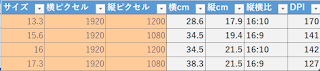Power Automate for Desktop: Edgeの制御がうまくいかない
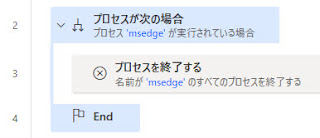
しばらく前のWindows Updateからだと思いますが、Power Automate for DesktopからEdgeの制御がうまくいかなくなりました。 具体的には、銀行サイトにアクセスする際の電子証明書の選択に失敗するとか、普段はうまくいくところで正しく動作しないとかです。 以前からEdgeを終了させないと調子が悪かった 以前から、Edgeを終了させずに、つまり画面を閉じずにPower Automate for Desktopのフローを実行するとうまく動作しないことがありました。おそらく前回実行時の情報が残っていてそれが悪さをするのでしょう そんなときは、Edgeを閉じてからフローを実行すればうまくいっていました。しかし、今回は、画面を閉じても動作が異常です。 Edgeは画面を閉じても裏で動いている Edgeは終了させても高速化のため、バックグラウンドでプロセスが動いています。つまり、画面上は消えているけれど、裏では待機中の状態です。そしてEdgeが呼び出されると画面を素早く表示しています。 これまでは、画面を閉じれば、裏のプロセスも一旦リセットされていたのだと思いますが、Windows Updateにより、完全に終了しなくなったのかもしれません。 その結果、プロセスに残っている情報が、Power Automate for Desktopの制御に悪影響を与えているのではないかと思います。 プロセスを強制終了 そこで、タスクマネージャーを使って、バックグラウンドで動いているEdgeのプロセスを終了させたところ、正常に動作することが確認できました。 そのため、次のように、フローの最初でEdgeのプロセスがあるかどうかを判定し、あれば、終了するというアクションを組み込みました。 この結果、それまでの異常な動作はなくなりました。完全にプロセスが終了することにより、プロセスに残っていた情報がクリアされるためでしょう。 しかし、この方法だと、プロセスを強制終了するため、Edgeが強制終了されたと言ってくることがあり、気分の良いものではありません。 本当は、Edgeに命令を送って正しく終了させることが望ましいのですが、方法が不明です。 Edgeの設定は効果なし Edgeの設定「システムとパフォーマンス」にある「スタートアップ ブースト」や「Microsoft Edge が